Aprende a configurar y utilizar cPHulk, un sistema de seguridad de acceso de servidor de cPanel, para proteger tu sitio web y tus servicios.
cPHulk es una herramienta de seguridad de cPanel que protege tu servidor contra ataques de fuerza bruta. Supervisa y bloquea los intentos de inicio de sesión no válidos, lo que ayuda a mantener tu cuenta segura y libre de hackers. En este artículo, vamos a mostrar cómo utilizar cPHulk y cómo configurarlo de manera eficaz para garantizar la seguridad de tu cuenta. ¿Vamos?
¿Qué es cPHulk?
cPHulk es una herramienta de seguridad de cPanel que ayuda a proteger tu servidor contra ataques de fuerza bruta. Para hacerlo, bloquea los intentos de inicio de sesión no válidos.
En términos técnicos, cPHulk es una solución de seguridad basada en software que está integrada en cPanel. Supervisa y registra los intentos de inicio de sesión de las cuentas de usuario y los servicios de gestión del servidor, como SSH. Utiliza algoritmos de reconocimiento de patrones para identificar y bloquear ataques de fuerza bruta, es decir, intentos de adivinar contraseñas probando muchas combinaciones diferentes. Además, cPHulk también ofrece recursos de gestión de informes y bloqueos, lo que permite a los administradores del sistema investigar y gestionar cualquier intento de invasión detectado.
cPHulk monitoriza los siguientes servicios:
- Servicios cPanel (puerto 2083).
- Servicios WHM (puerto 2087).
- Servicios de correo electrónico (Dovecot y Exim).
- Servicio Pure-FTPd.
- Acceso SSH (Secure Shell).

Configuración de cPHulk
Hay varios ajustes que puedes personalizar en cPHulk. Mira a continuación en detalle cuáles son:
- Inicia sesión en WHM de tu servidor.
- Luego, accede al menú Protección frente a fuerza bruta de cPHulk.
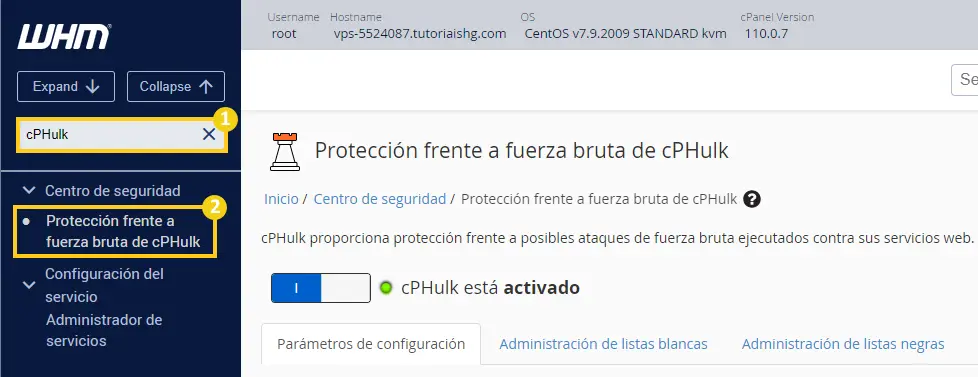
- Justo en la primera pestaña “Parámetros de configuración” configuras el comportamiento de cPHulk y la forma en que aplica sus filtros. En la opción Protección basada en nombre de usuario, puedes configurar:
- Período de protección de fuerza bruta. Es el intervalo de tiempo necesario para bloquear la cuenta de usuario de cPanel que alcanza el número máximo de fallos de acceso. Por defecto, 5 minutos.
- Número máximo de errores por cuenta. Número de fallos de acceso necesarios para el bloqueo. Por defecto, 15 intentos.
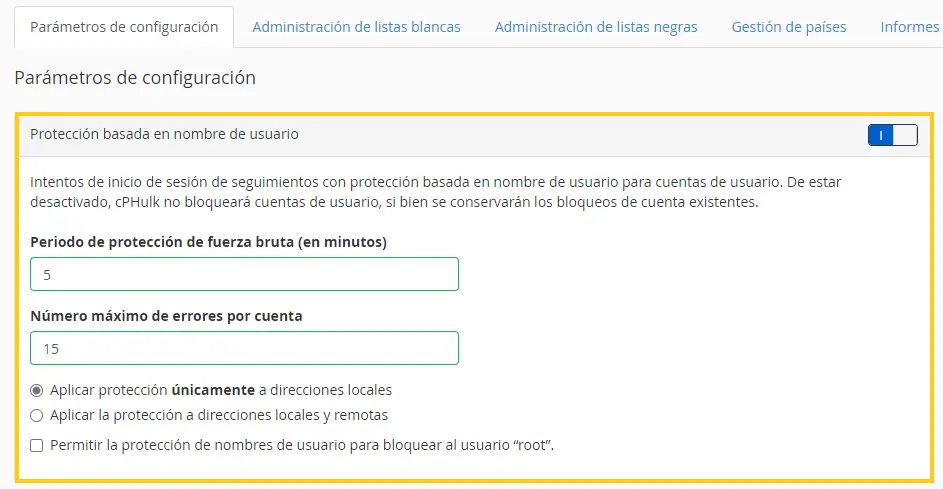
- En el campo “Protección basada en dirección IP” puedes configurar:
- Período de protección frente a fuerza bruta basado en la IP (en minutos). Es el intervalo de tiempo necesario para bloquear la dirección IP que alcanza el número máximo de fallos de acceso. Por defecto, 15 minutos.
- Máximo de errores por dirección IP. Por defecto, 5 intentos.
- Comando a ejecutar cuando una dirección IP desencadene la protección de fuerza bruta. El camino completo a un comando que deseas que el sistema ejecute cuando una dirección IP activa la protección contra fuerza bruta. Para obtener una lista de las variables que se deben utilizar en este comando, lee la sección Variables del comando.
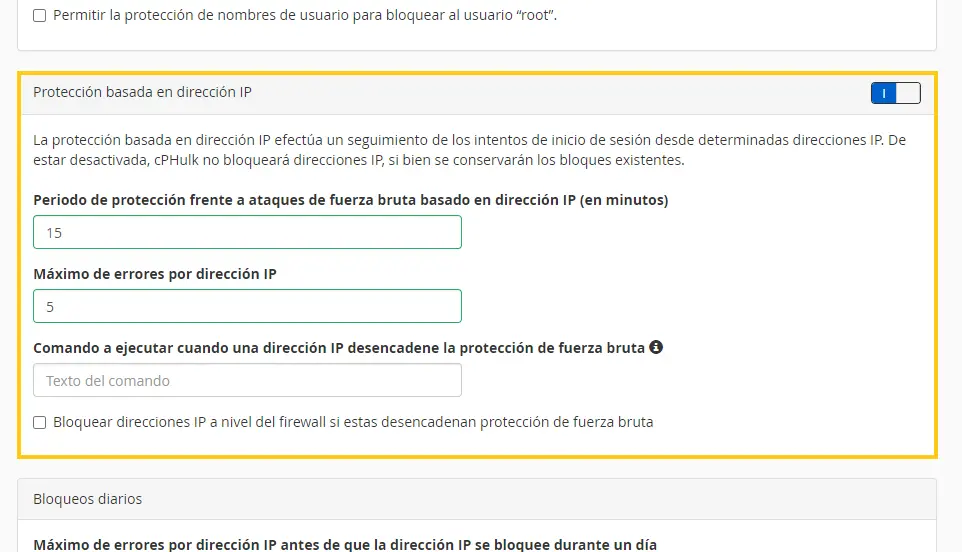
- También tiene las secciones:
- Bloqueos diarios:
- Número máximo de errores por dirección IP antes de que la dirección IP se bloquee durante un día. El número máximo de veces que una dirección IP específica puede fallar al iniciar sesión antes de que cPHulk bloquee esa dirección IP por un período de un día. Por defecto, 30 intentos.
- Comando a ejecutar cuando una dirección IP activa el bloqueo de un día. El camino completo a un comando que deseas que el sistema ejecute cuando el sistema bloquea una dirección IP por un período de un día. Para obtener una lista de variables que serán usadas en este comando, lee la sección Variables del comando.
- Historial de inicios de sesión:
- Minutos durante los cuales conservar los inicios de sesión con errores. Este ajuste determina durante cuánto tiempo el sistema muestra las entradas de inicios de sesión fallidos en la guía de Informes del Histórico. Por defecto, 360 minutos.
- Notificaciones. Aquí puedes marcar las casillas para recibir notificaciones de accesos específicos a tu servidor.
- Bloqueos diarios:
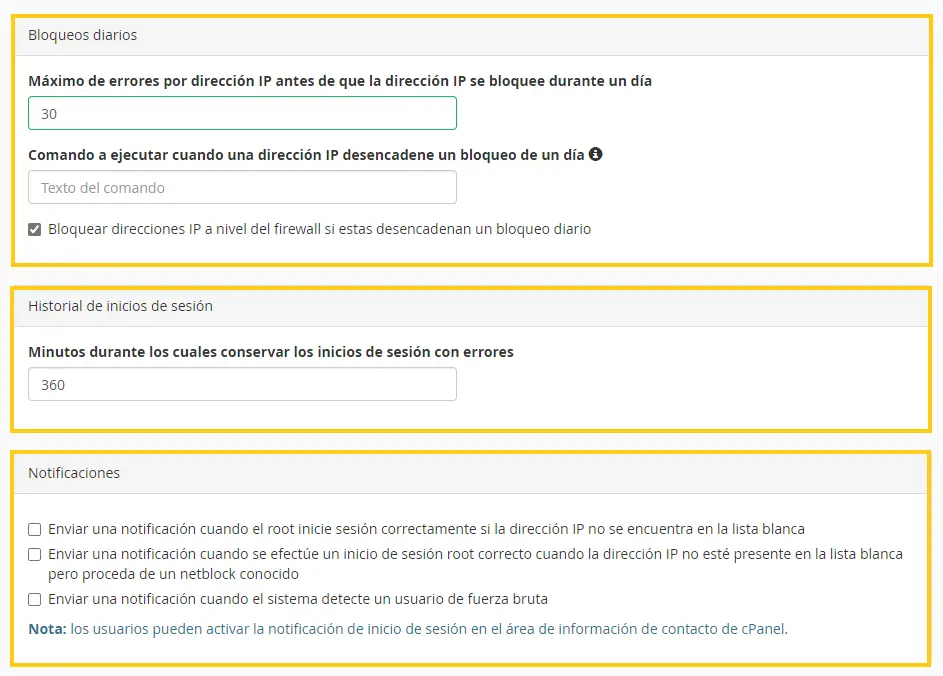
Lista de permisos de cPHulk (Whitelist)
En la pestaña Administración de listas blancas podrás administrar las direcciones IP en la whitelist de tu servidor. La whitelist especifica direcciones IP para las cuales cPHulk siempre permite inicios de sesión en tu servidor.
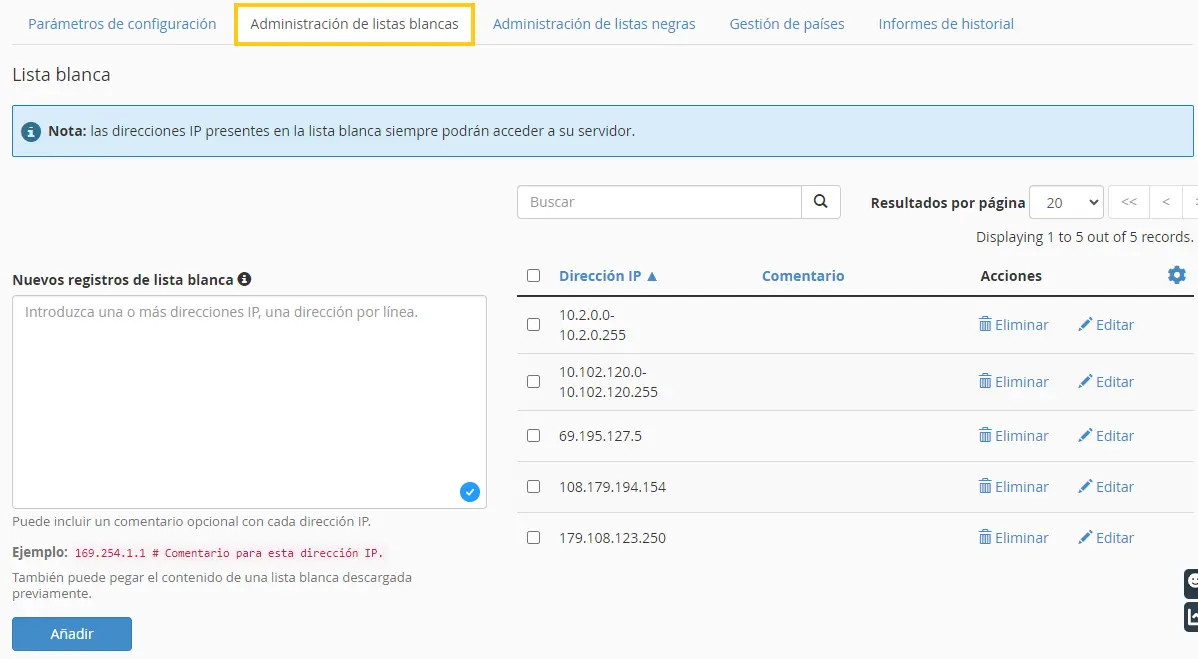
Aquí puedes realizar algunas acciones como:
- Añadir IP a la whitelist
- Añadir comentarios a los registros de la whitelist
- Eliminar IP de la whitelist
Verifica en detalle a continuación:
Añadir IP a la whitelist
- Introduce una o más direcciones IP, una por línea, en el cuadro de texto Nuevos Registros de lista blanca en la whitelist (introduce direcciones IP individualmente “IPv4 o IPv6” o en el formato CIDR).
- Introduce los comentarios que desees en cuadro de texto Comentarios. Este comentario será mostrado para cada una de las direcciones IP introducidas.
- Haz clic en Añadir.
Eliminar IP de la whitelist
- Haz clic en Eliminar en la tabla con los registros de la whitelist en el registro que deseas eliminar.
- Para eliminar varios registros, marca las casillas del registro que desees eliminar y después haz clic en el icono del engranaje y en Eliminar todo.
Incluir un comentario en el registro de la Whitelist
- Haz clic en Editar junto a la dirección IP. Aparecerá un cuadro de texto Comentarios a la izquierda de la lista.
- Introduce el nuevo comentario en el cuadro de texto Comentarios.
- Haz clic en Actualizar para guardar el cambio o Cancelar para rechazarlo.
Lista de negación de cPHulk (Blacklist)
En la pestaña Administración de listas negras puedes administrar las direcciones IP en la blacklist de tu servidor. La blacklist especifica direcciones IP para las cuales cPHulk nunca permite inicios de sesión en tu servidor.
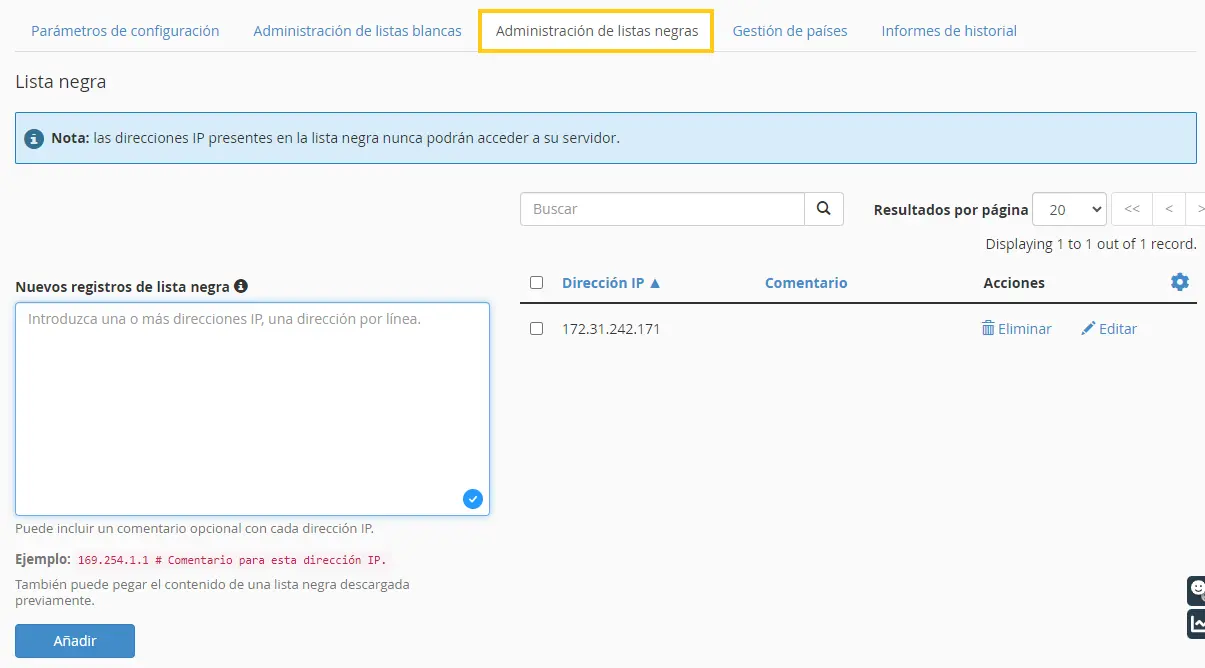
Aquí puedes realizar algunas acciones como:
- Añadir IP a la blacklist
- Añadir comentarios a los registros de la blacklist
- Eliminar IP de la blacklist
Verifica en detalle a continuación:
Añadir IP a la blacklist
- Introduce una o más direcciones IP, una por línea, en el cuadro de texto Nuevos Registros en la blacklist (introduce las direcciones IP individualmente “IPv4 o IPv6” o en formato CIDR).
- Introduce los comentarios que desees en el cuadro de texto Comentarios. Este comentario se mostrará para casa una de las direcciones IP introducidas.
- Haz clic en Añadir.
Eliminar IP de la blacklist
- Haz clic en Eliminar en la tabla con los registros de la blacklist en el registro que desees eliminar.
- Para eliminar varios registros, marca las casillas del registro que desees eliminar y después haz clic en el icono de engranaje y en Eliminar todo.
Incluir un comentario en el registro de la blacklist
- Haz clic en Editar junto a la dirección IP. Aparecerá un cuadro de texto Comentarios a la izquierda de la lista.
- Introduce el nuevo comentario en el cuadro de texto Comentarios.
- Haz clic en Actualizar para guardar el cambio o en Cancelar para descartarlo.
Gestión de países
En la pestaña Gestión de países tendrás la lista de países que puedes añadir a la whitelist, blacklist o eliminar de ambas. La whitelist especifica las direcciones IP que cPHulk siempre permite ingresar a tu servidor. La blacklist especifica las direcciones IP que cPHulk nunca permite ingresar a tu servidor.
Para agregar el rango de direcciones IP de un país a la lista blanca o a la lista negra, selecciona Whitelisted o Blacklisted para el país que deseas modificar. Para especificar las opciones Whitelisted, Blacklisted o Not Specified para múltiples países, siga estos pasos:
- Selecciona las casillas de selección de los países que deseas modificar.
- Haz clic en el icono de engranaje en la parte superior de la tabla.
- Haz clic en Whitelist Selected Countries, Blacklist Selected Countries o Set Selected to “Not Specified”.
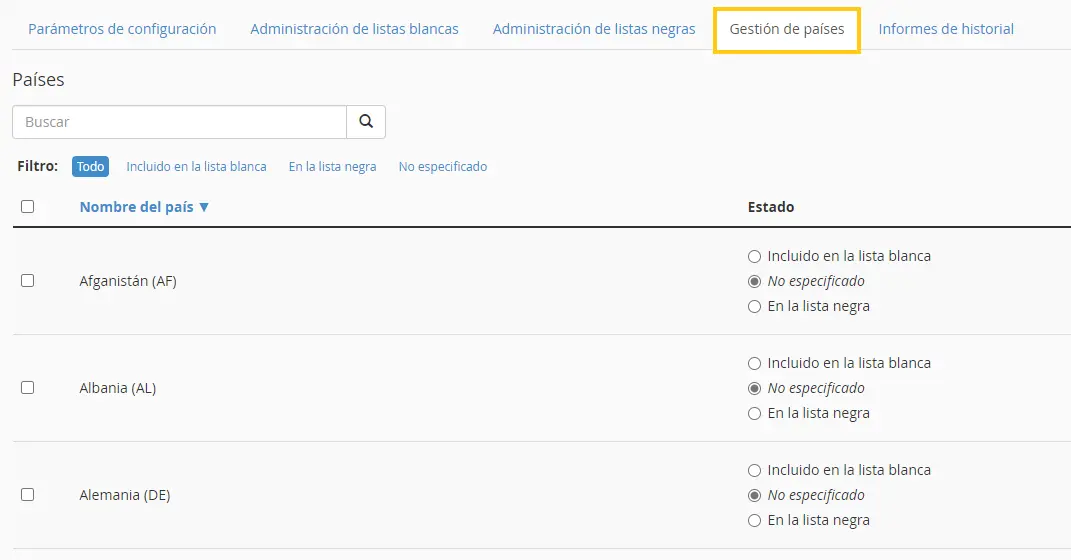
Informes historial
cPHulk ofrece a los administradores de servidores una visión detallada de los intentos fallidos de inicio de sesión en tu servidor. La pestaña “Informes historial” muestra información sobre estos intentos, incluyendo el nombre de usuario, la dirección IP, el servicio de autenticación, la hora de inicio de sesión y la hora de expiración del bloqueo.
Importante:
Supervise estas listas para encontrar direcciones IP y cuentas para añadir a la blacklist.
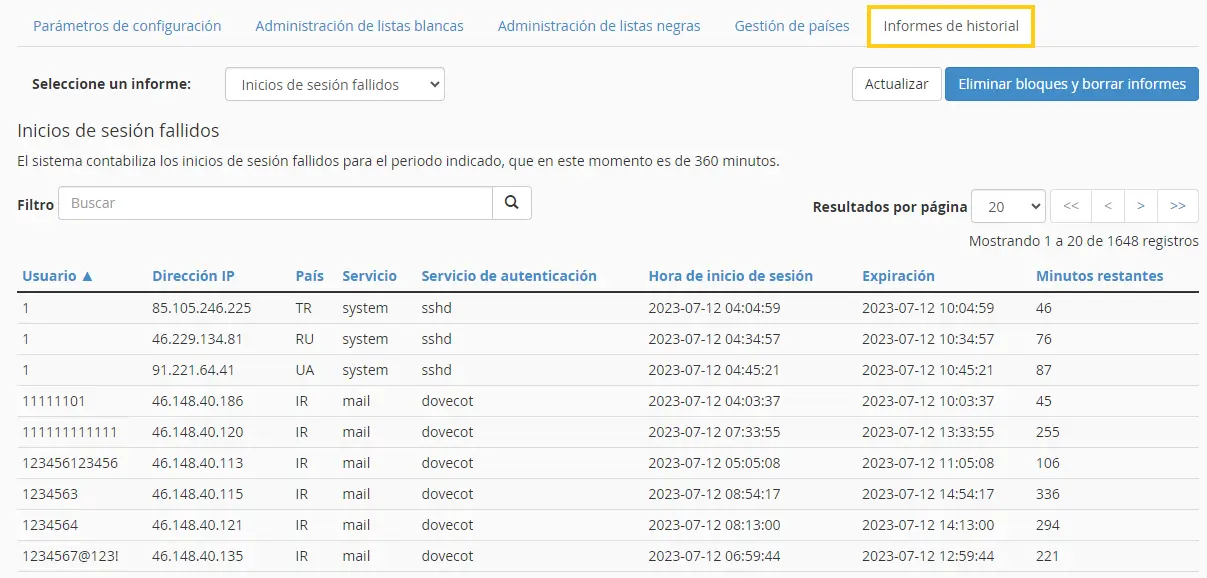
Estos informes son importantes porque permiten al os administradores monitorear la seguridad de su servidor e identificar IP y cuentas que necesitan ser añadidas a la blacklist. Es importante notar que cPHulk almacena estos intentos fallidos de inicio de sesión en una base de datos, lo que significa que los administradores también pueden acceder a estos datos para identificar estas direcciones IP.
En el caso de sistemas con muchos informes, es posible limpiar la base de datos de informes para conservar los recursos del sistema. Sin embargo, es importante notar que esta acción no afecta a la whitelist o a la blacklist de cPHulk.
Conclusiones Finales
En este artículo has aprendido que es cPHulk y como utilizarlo para crear reglas de bloqueo y permisos en tu servidor.
Si sientes alguna dificultad o si tienes alguna sugerencia de algo que no fue mencionado, déjalo en los comentarios y actualizaremos este artículo en el futuro. También te recomiendo estos otros materiales relacionados con este tema:
- ¿Cómo ver lo que ocupa de espacio en el disco del servidor?
- Cron Job: Guía completa para automatizar tareas
¡Hasta la próxima! :^)

